Vytváření a správa zděděných procesů
Azure DevOps Services | Azure DevOps Server 2022 – Azure DevOps Server 2019
V Azure DevOps máte flexibilitu přizpůsobit projekt, agilní nástroje a systém sledování práce pomocí zděděných procesů. Tato přizpůsobení platí pro všechny projekty, které využívají stejný proces.
Zděděný proces slouží jako základ systému sledování práce. Při vytváření nového projektu zvolíte proces, který definuje jeho stavební bloky. Mezi tyto stavební bloky patří typy pracovních položek, stavy, pole a pravidla. Přizpůsobením zděděného procesu ho přizpůsobíte konkrétním potřebám vašeho týmu.
Důležité
Model procesu dědičnosti je k dispozici pro projekty nakonfigurované tak, aby ho podporovaly. Pokud používáte starší kolekci, zkontrolujte kompatibilitu modelu procesu. Pokud je vaše místní kolekce nakonfigurovaná tak, aby používala místní model procesu XML, můžete ho použít jenom k přizpůsobení prostředí pro sledování práce. Další informace naleznete v tématu Volba modelu procesu pro kolekci projektů.
Další informace o tom, co můžete přizpůsobit, naleznete v tématu o přizpůsobení procesu a zděděných procesech.
Poznámka:
Zkontrolujte změny zděděné procesy prostřednictvím protokolu auditu. Další informace najdete v tématu Přístup, export a filtrování protokolů auditu.
Požadavky
Doporučujeme si projděte konfiguraci a přizpůsobení Azure Boards, která nabízí pokyny k přizpůsobení Azure Boards tak, aby odpovídaly vašim konkrétním obchodním požadavkům.
- V Azure DevOps musíte mít organizaci.
- Chcete-li vytvářet, upravovat a spravovat procesy, musíte být členem skupiny Správci kolekcí projektů nebo mít odpovídající oprávnění na úrovni kolekce Vytvořit proces, Odstranit proces, Upravit proces nebo Odstranit pole z organizace nastavené na Povolit. Další informace naleznete v tématu Nastavení oprávnění a přístupu pro sledování práce, Přizpůsobení zděděného procesu.
- Pro kolekci projektů, ve které je projekt vytvořen, musíte mít model procesu dědičnosti. Další informace naleznete v tématu Volba modelu procesu pro kolekci projektů.
- Pokud chcete vytvářet, upravovat a spravovat procesy, musíte být členem skupiny Správci kolekcí projektů nebo mít odpovídající oprávnění k vytvoření procesu, odstranění, procesu úpravy nebo odstranění pole z organizace nastavené na Povolit. Další informace naleznete v tématu Nastavení oprávnění a přístupu pro sledování práce, Přizpůsobení zděděného procesu.
Vytvoření zděděného procesu
Pomocí následujících kroků vytvořte zděděný proces, který můžete přizpůsobit. Ve výchozím nastavení jsou systémové procesy uzamčené, takže je nemůžete přizpůsobit.
Přihlaste se ke své organizaci (
https://dev.azure.com/{yourorganization}).Vyberte
 Nastavení organizace.
Nastavení organizace.

Vyberte Proces>... (Další akce) >Vytvořit zděděný proces. Zvolte stejný systémový proces – Agile, Basic, Scrum nebo CMMI – použitý k vytvoření projektu, který chcete přizpůsobit.
V následujícím příkladu vytvoříme zděděný proces z procesu agilního systému.
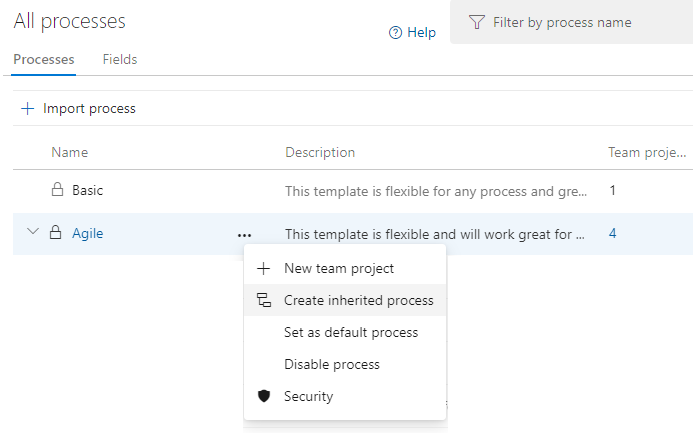
Pokud k těmto možnostem nemáte přístup, požádejte člena skupiny Správci kolekcí projektů, aby vám udělil oprávnění. Pokud chcete najít člena, přečtěte si téma Vyhledání správce kolekce projektů.
Zadejte název procesu a volitelně i popis. Názvy procesů musí být jedinečné a nesmí být delší než 128 znaků. Další omezení najdete v tématu Vytváření a správa procesů dědičnosti, omezení názvů procesů.
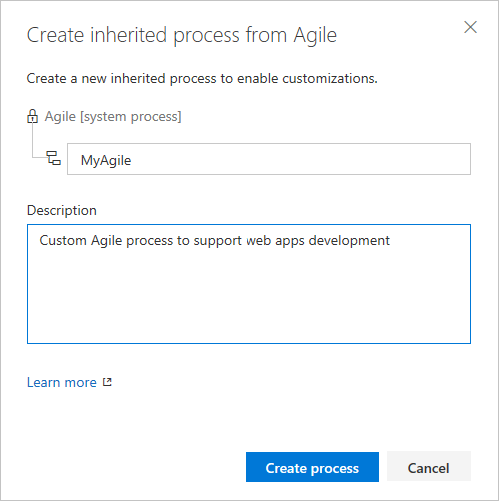
Přihlaste se ke své kolekci.
Vyberte Nastavení kolekce nebo Nastavení správce.
Vyberte možnost Proces.
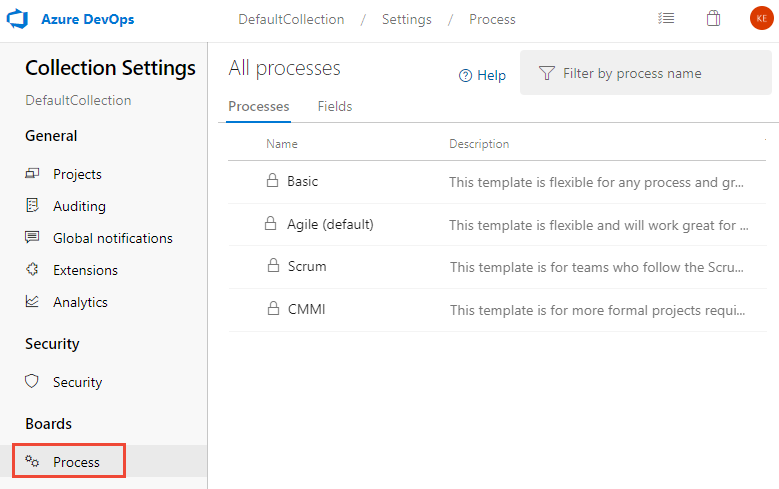
Důležité
Pokud nemáte možnost nabídky Vytvořit zděděný proces , je vybraná kolekce nastavená tak, aby fungovala s místním modelem procesu XML. Další informace najdete v tématu Místní model procesu XML.
Zděděné podřízené procesy se automaticky aktualizují na základě jejich nadřazených systémových procesů. Aktualizace procesů jsou popsané v poznámkách k verzi pro Azure DevOps Server.
Po definování zděděného procesu můžete provést následující úlohy:
- Přizpůsobení projektu pomocí zděděného procesu
- Vytvoření projektu , který používá zděděný proces
- Změna projektu tak, aby používal zděděný proces
Změna procesu projektu
Proces projektu můžete změnit z jednoho zděděného procesu na jiný pomocí následujících metod:
- Přepnutí v rámci stejného základního procesu: Přesun projektu mezi procesy, které sdílejí stejnou základnu, například Agile nebo Scrum.
- Migrace na jiný model procesu: Změňte model procesu projektu, například z Agilního na Scrum nebo Basic na Agilní.
Poskytujeme podrobné kroky pro druhou metodu, které pokrývají následující běžné scénáře změny procesu:
Poznámka:
- Proces projektu můžete změnit, pokud nemáte žádné nedefinované pracovní položky vlastního typu pracovní položky, které nejsou definovány také v cílovém procesu.
- Pokud změníte projekt na systémový proces nebo jiný zděděný proces, který neobsahuje stejná vlastní pole, data se stále zachovají. Vlastní pole, která nejsou reprezentovaná v aktuálním procesu, se ale ve formuláři pracovní položky nezobrazí. K datům pole se stále dostanete prostřednictvím dotazu nebo rozhraní REST API. Tato pole jsou v podstatě uzamčená před změnami a zobrazují se jako hodnoty jen pro čtení.
Vyberte proces projektu. Pokud chcete například změnit projekt z Agilní na Scrum, zvolte agilní proces.
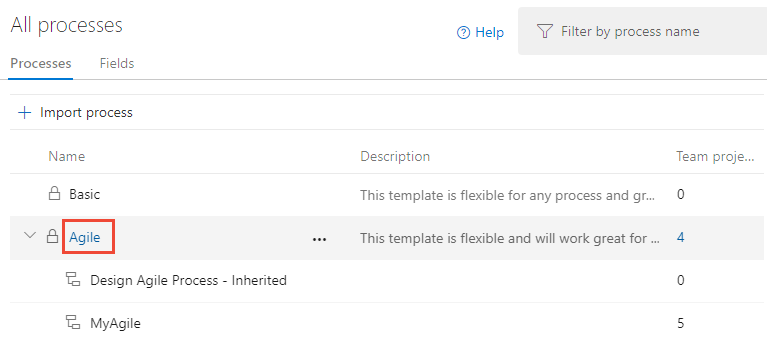
Vyberte Projekty> ikonu
 akcí pro proces změny projektu>.
akcí pro proces změny projektu>.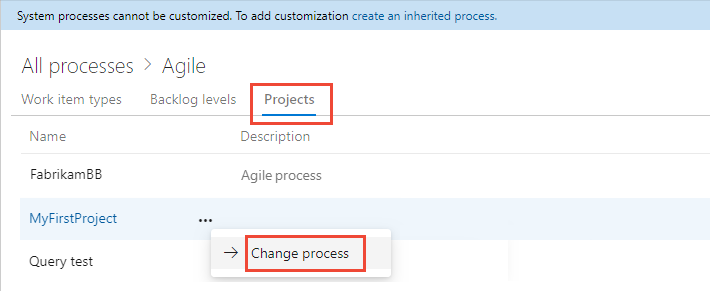
Dokončete kroky v průvodci.
Důležité
Když přepnete projekt na zděděný proces, některé agilní nástroje nebo pracovní položky můžou být neplatné. Příklad:
- Pokud určíte pole podle potřeby, zobrazí se v pracovních položkách, které v daném poli chybí chybová zpráva. Při řešení těchto chyb pokračujte dalšími změnami a uložte pracovní položku.
- Když na panelu přidáte nebo upravíte stavy pracovních postupů, nezapomeňte aktualizovat konfigurace sloupců panelu pro všechny týmy v projektu.
Vytvoření projektu z procesu
Otevřete ... Místní nabídka pro proces, který chcete použít, a vyberte Nový týmový projekt.
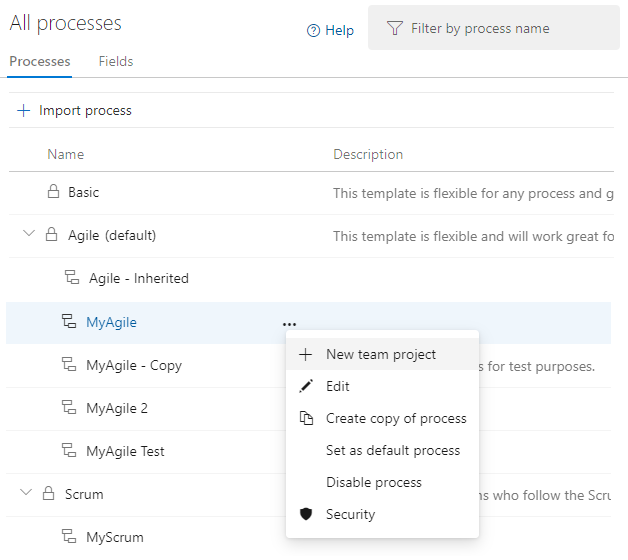
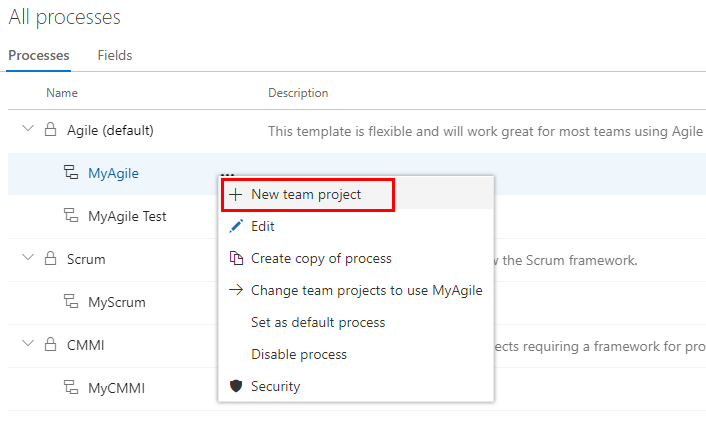
Zadejte informace o projektu a pak vyberte Vytvořit. Další informace najdete v části Vytvoření projektu.
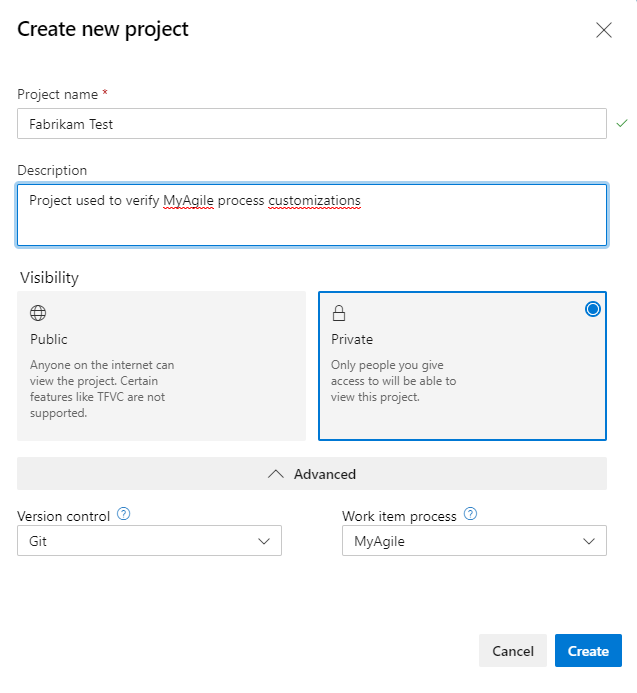
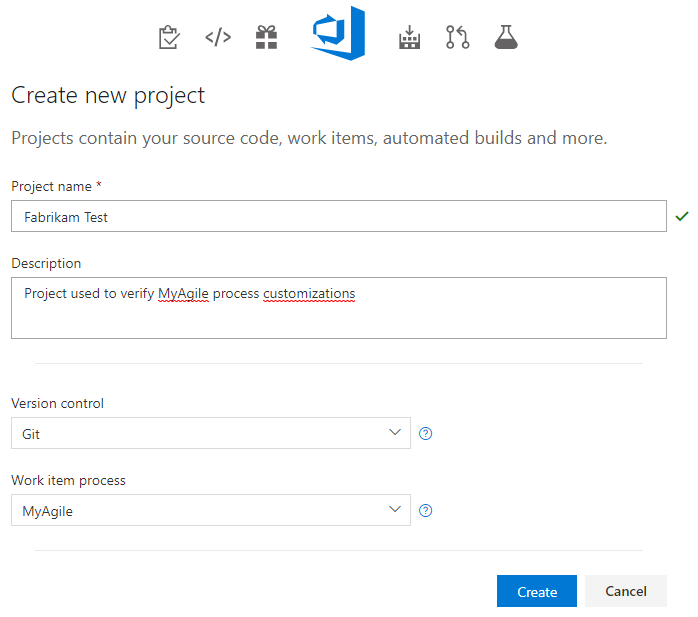
Kopírování procesu
Před implementací přizpůsobení ve vaší organizaci je důležité je otestovat pomocí následujících kroků.
Tip
Pokud upravíte proces používaný více projekty, každý projekt okamžitě odráží změnu přírůstkového procesu. Pokud chcete sbalit změny procesu před jejich uvedením do všech projektů, proveďte následující kroky.
Na stránce Proces otevřete ... místní nabídka pro proces a vyberte Vytvořit kopii procesu.
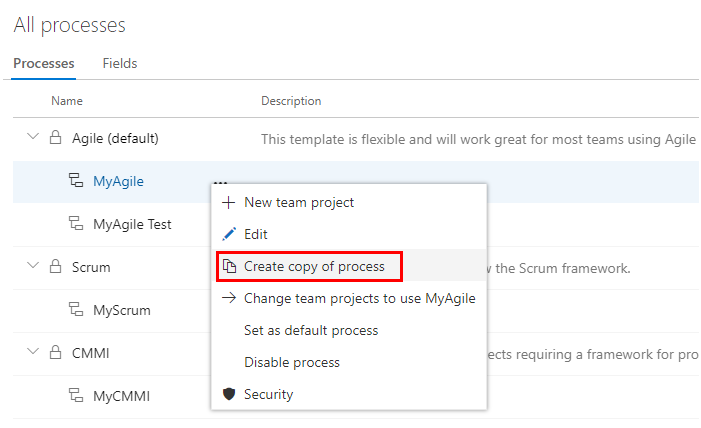
Zadejte název a volitelný popis zkopírovaného procesu a vyberte Kopírovat proces.
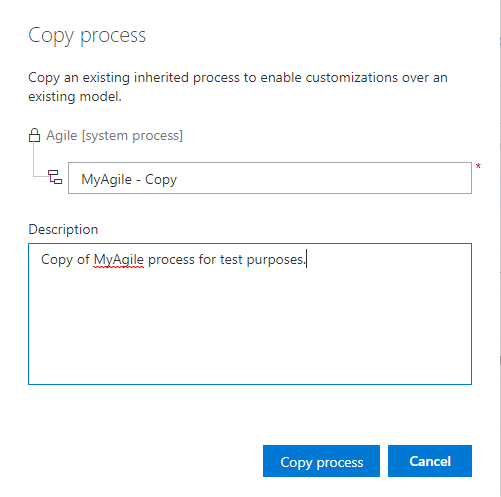
Proveďte změny zkopírovaného procesu. Vzhledem k tomu, že tento proces nepoužívá žádný projekt, tyto změny nemají vliv na žádné projekty.
Ověřte změny vytvořením testovacího projektu na základě zkopírovaného a aktualizovaného procesu. Pokud jste už vytvořili testovací projekt, vyberte Změnit projekt tak, aby používal ProcessName.
Aktualizace zaváděte změnou procesu projektů, které potřebují nové změny. Chcete-li použít ProcessName, vyberte možnost Změnit projekt.
Zakažte nebo odstraňte původní proces.
Povolení nebo zakázání procesu
Pokud chcete zabránit vytváření projektů z určitého procesu, můžete ho zakázat. Tuto možnost můžete zvolit, pokud chcete použít několik přizpůsobení a nechcete, aby se proces používal, dokud nebude dokončený. Nebo můžete vyřadit z provozu konkrétní proces ve prospěch přesunu projektů do nového procesu.
Ve výchozím nastavení jsou povolené všechny systémové procesy a nově vytvořené zděděné procesy. Chcete-li zakázat nebo povolit proces, otevřete ... místní nabídka pro proces a zvolte Zakázat proces nebo Povolit proces.
Nastavení výchozího procesu
Pokud chcete mít zděděný proces předem vybraný pro jiné projekty, které plánujete vytvořit, nastavte ho jako výchozí. Tato akce zajistí, že všechny nové projekty automaticky použijí zděděný proces, který zvolíte.
Chcete-li nastavit proces jako výchozí, otevřete ... místní nabídka pro zděděný proces a zvolte Nastavit jako výchozí proces. Tato možnost není dostupná u žádných systémových procesů.
Správci kolekcí projektů můžou přidávat projekty ze stránky Projekty .
Další kroky
Související články
- Informace o přizpůsobení procesů a zděděných procesech
- Přizpůsobte projekt pomocí zděděného procesu.
- Pro procesy použijte rozhraní REST API.
Váš názor
Připravujeme: V průběhu roku 2024 budeme postupně vyřazovat problémy z GitHub coby mechanismus zpětné vazby pro obsah a nahrazovat ho novým systémem zpětné vazby. Další informace naleznete v tématu: https://aka.ms/ContentUserFeedback.
Odeslat a zobrazit názory pro